أفضل 8 طرق لإصلاح خطأ فقدان رسائل البريد الإلكتروني في Gmail
غالبًا ما يُفضل Gmail باعتباره خدمة البريد الإلكتروني الأساسية المفضلة ، للأغراض غير الرسمية والتجارية. أثناء تصفية البريد العشوائي ، ماذا لو فاتتك رسالة بريد إلكتروني مهمة؟ لقد حدث ذلك للكثيرين وما زالوا يتحققون من مجلد الرسائل غير المرغوب فيها قبل مسح كل رسائل البريد الإلكتروني هذه. بل إن الأمر أسوأ عندما لا تعرف حتى ما إذا كانت رسائل البريد الإلكتروني المهمة مفقودة من Gmail.

قد يكون هناك العديد من الأسباب وراء هذه المشكلة كما سنناقش أدناه. يعتمد الكثير على النظام الأساسي الذي تستخدم Gmail عليه أو التطبيق للوصول إلى رسائل البريد الإلكتروني هذه. سوف أذكرهم عند الاقتضاء.
هيا نبدأ.
1. مشكلة عميل بريد WINDOWS
تأتي جميع إصدارات Windows 10 مع عميل بريد إلكتروني مدمج. قبل بضعة أشهر ، اكتشف العديد من المستخدمين أن عملاء بريد Windows يقومون تلقائيًا بحذف رسائل البريد الإلكتروني الخاصة بهم أو إرسالها إلى مجلد البريد العشوائي. تمت تغطية المشكلة على نطاق واسع وواجهها مستخدمو Outlook أيضًا لاحقًا. أحداث مثل هذه نادرة ولكنها قد تحدث لك. تغطي وسائل الإعلام ووسائل التواصل الاجتماعي قضايا رئيسية مثل هذه ، لذا يجب أن يلقي البحث البسيط بعض الضوء على هذه المسألة. عندما تكون في شك ، استخدم تطبيق Gmail الرسمي.
2. تحقق من علامة التبويب “التحديثات والترقيات” في GMAIL
Gmail جيد جدًا في تصفية رسائل البريد الإلكتروني في علامات تبويب مختلفة بناءً على محتواها. ومع ذلك ، من حين لآخر ، يرتكب خطأ. هل تحققت من البريد الإلكتروني الموجود ضمن علامة التبويب “التحديثات أو الرسائل الترويجية” في Gmail؟ يمكنك القيام بذلك باستخدام تطبيق Gmail الرسمي أو تطبيق الويب.
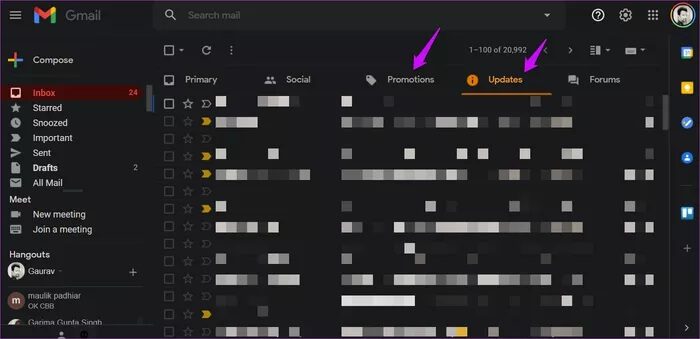
من السهل إدارة علامات تبويب Gmail إذا شعرت بالحاجة إلى القيام بذلك. قد يكون هناك المزيد من علامات التبويب مثل Social بناءً على إعداداتك. هل تحقق منهم.
3. استخدم شريط بحث GMAIL
البحث هو خبز Google والزبدة ، وهو جيد جدًا فيه. يعد بحث Gmail أمرًا قويًا. يمكنك البحث عن رسائل البريد الإلكتروني الأخيرة أو حتى الطويلة المفقودة باستخدام الكلمات الرئيسية ومعرفات البريد الإلكتروني والموضوع وغير ذلك.
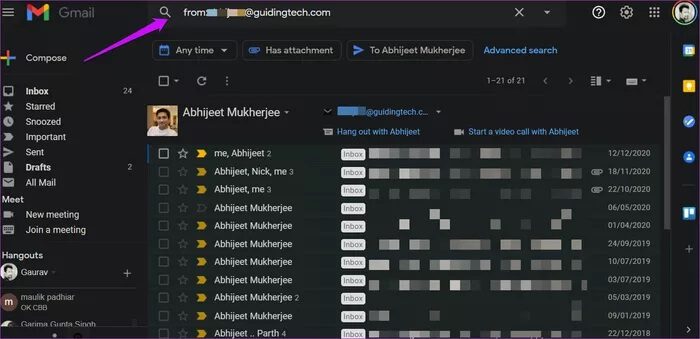
بعد ذلك ، يمكن أن تساعد عوامل تشغيل بحث Gmail في تضييق نطاق نتائج البحث ، مما يسهل العثور على رسائل البريد الإلكتروني المفقودة من Gmail في بحر من النصوص. اقض بعض الوقت في تعلم كيفية استخدام ميزة البحث. سيكون مفيدًا لاحقًا أيضًا.
4. تحقق من عوامل تصفية GMAIL
هل تستخدم عامل تصفية Gmail؟ تعد الفلاتر طريقة رائعة لفهم الانهيار الأرضي الوارد لرسائل البريد الإلكتروني التي يتعين على البعض منا مواجهتها يوميًا. في بعض الأحيان ، بناءً على إعدادات التصفية ، يمكن تصفية رسائل البريد الإلكتروني الخاطئة إلى تصنيف ، على سبيل المثال.
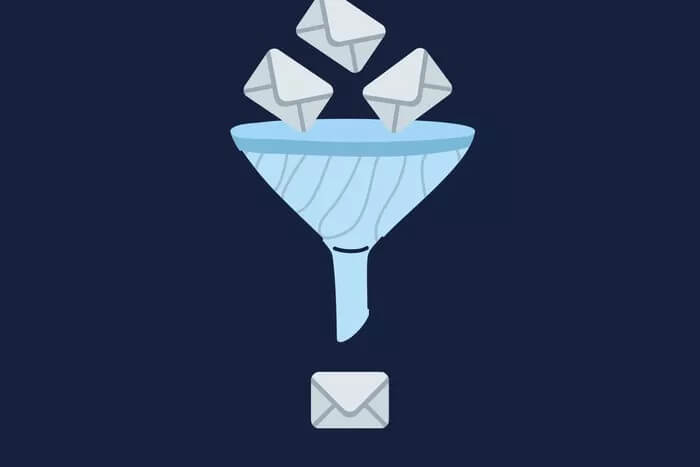
تحقق من الفلاتر الموجودة لديك ومعرفة ما إذا كان يمكنك اكتشاف بعض العلاقة بين رسائل البريد الإلكتروني المفقودة في Gmail والمعايير التي قمت بتعيينها. يمكنك بعد ذلك تعديل الإعدادات أو إضافة قاعدة لمنع حدوث ذلك في المستقبل مرة أخرى.
5. تحقق من المجلدات المحذوفة / المؤرشفة / البريد العشوائي
يتم إرسال جميع رسائل البريد الإلكتروني المحذوفة إلى مجلد Bin ، حيث تبقى لمدة تصل إلى 30 يومًا قبل حذفها. يمكنك استعادة رسائل البريد الإلكتروني المحذوفة من Gmail إذا كان هذا ما حدث. يمكنك العثور على رسائل البريد الإلكتروني المؤرشفة ضمن مجلد كل البريد. تم تصميم الأرشفة لإخفاء رسائل البريد الإلكتروني من البريد الوارد الأساسي في Gmail.
هذا يعني أن رسائل البريد الإلكتروني ليست مفقودة في Gmail ولكنها مخفية ببساطة. يمكن أن يؤدي التمرير البسيط على تطبيق Gmail للجوال إلى أرشفة بريد إلكتروني ، على سبيل المثال. تحقق من رسائل البريد الإلكتروني المفقودة في مجلد كل البريد. يمكنك بسهولة إلغاء أرشفة رسائل البريد الإلكتروني أيضًا. تحقق من الرابط المشترك أعلاه لذلك.
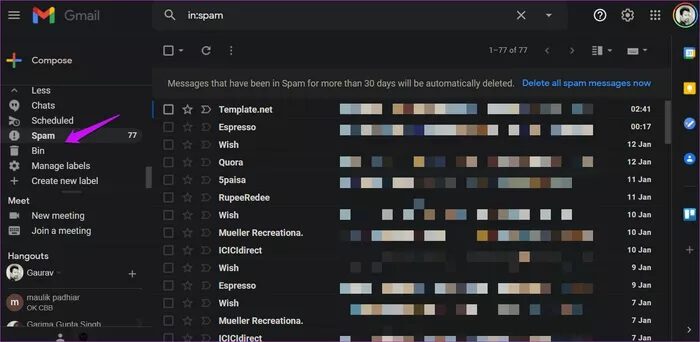
مجلد الرسائل غير المرغوب فيها هو المكان الذي سيرسل فيه Gmail كل تلك الرسائل الإلكترونية المشبوهة. أصبح معظم مزودي خدمة البريد الإلكتروني جيدًا بشكل متزايد في تحديد الرسائل غير المرغوب فيها ، ولكن حتى عوامل تصفية البريد العشوائي في Gmail تتراجع من حين لآخر.
6. إعادة التوجيه رسائل البريد الإلكتروني
هل تستخدم ميزة إعادة التوجيه في Gmail لتوجيه رسائل البريد الإلكتروني إلى معرف بريد إلكتروني مختلف؟ قد يكون هذا سببًا آخر لفقدان رسائل البريد الإلكتروني في حساب Gmail الخاص بك.
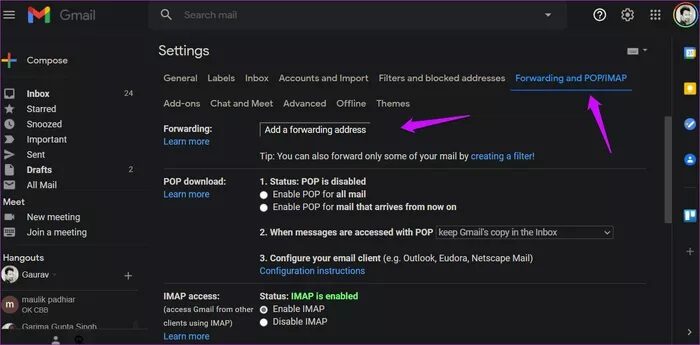
يمكنك أنت أو أي شخص آخر لديه حق الوصول إلى حساب Gmail الخاص بك إنشاء عامل تصفية لإعادة توجيه رسائل البريد الإلكتروني ، والآن يقوم بتصفية جميع رسائل البريد الإلكتروني الخاطئة. يمكنك التحقق من قواعد إعادة التوجيه ضمن الإعدادات> جميع الإعدادات> إعادة التوجيه وعلامة التبويب POP / IMAP.
7. إعدادات تطبيق البريد الإلكتروني لجهة خارجية
قد يستخدم بعضكم عميل بريد إلكتروني تابعًا لجهة خارجية للوصول إلى رسائل البريد الإلكتروني في Gmail وإدارتها. معظمهم لديهم إعدادات مختلفة ، لذلك سنخبرك ما الذي تبحث عنه بالضبط.
يجب عليك أيضًا التحقق مما إذا كان هناك توقف مؤقت أو خلل من مزود خدمة البريد الإلكتروني الخاص بك وما إذا كان يعمل بشكل صحيح.
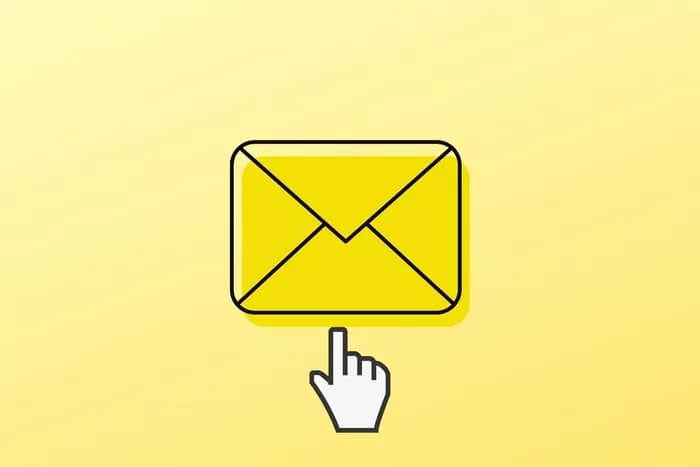
8. قواعد جديدة غير نشطة أو قيود التخزين
هذا أكثر من إخلاء مسؤولية ، شيء يجب أن تعرفه. أجرت Google بعض التغييرات على سياسات التخزين الخاصة بها والتي ستدخل حيز التنفيذ اعتبارًا من 1 يونيو 2021. إذا لم تستخدم Gmail لمدة عامين أو أكثر أو أعلى من حد التخزين لمدة عامين أو أكثر ، فسيقوم النظام بحذف بعض رسائل البريد الإلكتروني أو جميعها . ستتلقى إشعارًا قبل حدوث ذلك ، لذا تأكد من أنك نشط ولديك مساحة كافية.
لا تفوت أي بريد مهم
باستخدام هذه الحلول ، يجب ألا تفوتك أي رسالة بريد إلكتروني مهمة ما لم تكن قد أخطأت في إعداد أحد المرشحات. ومع ذلك ، يجب أن تعمل معظم هذه الحلول على استمرار التدفق المنتظم لرسائل البريد الإلكتروني ما لم يكن هناك شيء خارج عن سيطرتك – انقطاع النظام.
إذا وجدت طريقة أخرى لإصلاح المشكلة ، فشاركها في قسم التعليقات أدناه.
